Instrukcja obsługi aplikacji mysugr
|
|
|
- Arkadiusz Lisowski
- 6 lat temu
- Przeglądów:
Transkrypt
1 Instrukcja obsługi aplikacji mysugr Version: 3.42_iOS Pierwsze kroki 1.1 Podstawowe funkcje Proste i szybkie notowanie. Sprytne wyszukiwanie. Ładne, przejrzyste wykresy. Pożyteczna funkcja zdjęć. Ciekawe wyzwania. Różne formaty raportów: PDF, CSV, Excel (PDF i Excel tylko mysugr Pro) 1
2 Motywujący feedback. Praktyczny przypominacz glukozy. Funkcja udostępniania plików. Synchronizacja danych pomiędzy wieloma urządzeniami (mysugr Pro). 1.2 Instalacja Po znalezieniu aplikacji mysugr w Apple App Store, kliknij na nią, aby zobaczyć szczegóły. Potem naciśnij przycisk Gratis i Instaluj. Po uwierzytelnieniu zaczyna się proces ładowania i instalacji na twoim iphonie. Po znalezieniu aplikacji mysugr w Google Play Store, kliknij na nią, aby zobaczyć szczegóły. Potem naciśnij przycisk Instaluj i zaakceptuj warunki licencji, aby ściągnąć aplikację. Po tym zaczyna się proces ładowania i instalacji na twoim telefonie Android. 2
3 Aby korzystać z aplikacji mysugr, musisz się wcześniej zarejestrować. Jest to potrzebne, aby twoje dane mogły być później eksportowane (zobacz raporty). 1.3 Ekran główny Główne elementy na ekranie to lupa do wyszukiwania wpisów (mysugr Pro) i przycisk plus do stworzenia nowych wpisów. Pod wykresem znajdują się różne kafelki, które pokazują statystyki aktualnego dnia: Średnia cukru we krwi Odchylenie cukru we krwi Hipoglikemie i Hiperglikemie Poniżej znajdziesz dalsze kafelki, które pokazują np. średnią ilość insuliny lub węglowodanów aktualnego dnia. Kolejność zależy od tego jak wyświetlacz wpisów został ustawiony. Przewijając stronę w dół znajdziesz swoje wpisy do Dzienniczka. Dodatkowo możesz rozwinąć podział dni i mieć wgląd do statystyk danego dnia: 3
4 średnia cukru we krwi odchylenie cukru we krwi hipo i hiperglikemia stosunek insuliny podstawowej do insuliny posiłkowej ilość podanej dawki podstawowej ilość spożytych posiłków czas trwania twoich aktywności zażyte tabletki waga ciśnienie krwi 1.4 Wyjaśnienie zwrotów, ikonek i kolorów 1. Klikając na lupę, możesz wyszukiwać wpisów, tagów, lokalizacji, notatek itd.. Klikając na przycisk plus możesz wprowadzić nowy wpis. Na głównym ekranie widać wiele chorągiewek w różnych kolorach. Informują cię na przykład o twojej średniej cukru we krwi (3) lub o twoich spożytych węglowodanach. Wykres również dopasowywuje się kolorem do pory dnia (1). Poza tym wita cię Cukrowy Potwór (2), który zmienia kolor w zależności od twojej średniej cukru we krwi z danego dnia. Każdy tag na nowym ekranie wejściowym opisuje sytuację, scenerię, kontekst, nastrój lub emocje. Istnieje opis każdego tagu bezpośrednio poniżej każdej ikonki. 1. Czerwony: poziom cukru we krwi nie jest w zakresie 4
5 docelowym. Zielony: poziom cukru we krwi jest w zakresie docelowym. Pomarańczowy: poziom cukru we krwi nie jest wzorowy, ale jest ok. Opisane kolory są użyte w różnych obszarach aplikacji. Bazują na docelowych zakresach wpisanych przez użytkownika w ustawieniach. 1. Poziom cukru we krwi, waga, ciśnienie krwi, HbA1c, ketony. insulina. tabletki. posiłki. aktywność W zależności od kategorii kafelki w aplikacji mają różne kształty. 1.5 Profil & ustawienia W menu bocznym pod ikoną profil & ustawienia znajdziesz informacje dotyczące twojego konta. MISSING MISSING 5
6 MISSING MISSING MISSING MISSING MISSING 2 Wpisy 2.1 Dodaj wpis Otwórz aplikację mysugr. 6
7 Kliknij przycisk- plus. Zmień datę, czas i lokalizację, jeśli to potrzebne. Zrób zdjęcie twojego posiłku Wpisz twój poziom cukru we krwi, żywność, insulinę posiłkową (bolus), insulinę podstawową (basal), lekarstwa, aktywność, wagę, ciśnienie we krwi, HbA1c, ketony i notatki. Im więcej informacji, tym lepiej. Wybierz tagi. 7
8 Kliknij na ikonkę przypominacza glukozy i przesuń suwak na wymaganą godzinę przypomnienia pomiaru. Zapisz wpis. Udało Ci się! 2.2 Edytuj jeden wpis Kliknij na wpis lub przesuń w prawo, aby go edytować. Edytuj wpis Potwierdź twoją zmianę zaznaczając zielony haczyk lub kliknij na "x", aby przerwać zmianę. 8
9 2.3 Usuń jeden wpis Kliknij na wpis lub przesuń w prawo, aby go usunąć. Usuń wpis. 2.4 Szukaj wpisu Kliknij na lupę. Używaj filtrów i otrzymuj docelowe wyniki wyszukiwania. 2.5 Dzienniczek Przewijaj w twoich wpisach w górę lub dół, lub zaznacz i przesuń wykres w lewo i prawo, aby nawigować. Dodaj lub szukaj wpisów klikając na odpowiedni symbol. 9
10 3 Zbieraj punkty 3.1 Za każdy wpis zdobywasz punkty- cukier we krwi, tagi, zdjęcia lub posiłki...- im więcej, tym lepiej. Celem jest uzupełnienie paska postępu każdego dnia. Za co zdobywam punkty? 1 punkt: tagi,każde dalsze zdjęcie, lekarstwa, notatki, tagi żywnościowe 2 punkty: poziom cukru we krwi; żywność; lokalizacja; bolus; opis żywności; tymczasowa dawka podstawowa (pompa) / insulina podstawowa (pen/strzykawka); ciśnienie we krwi, waga, ketony 3 punkty: pierwsze zdjęcie, aktywność, opis aktywności, HbA1c Zdobądź 50 punktów dzienne i poskramiaj Twojego Potwora! 4 Szacowana wartość HbA1c 4.1 W wykresie koło twojego poziomu cukru we krwi znajduje się kafelka, która pokazuje szacowaną wartość HbA1c. Przewiń na samą górę, aż do twojego ostatniego wpisu. Zwróć uwagę, że to tylko szacowana wartość, na bazie twoich logów poziomu cukru we krwi. Wynik może dlatego odbiegać od pomiaru 10
11 laboratoryjnego. HbA1c - co kryje się za tym ważnym testem Do obliczenia wartości jest potrzebna pewna ilość wpisów poziomu cukru we krwi, dokonana przez dłuższy okres. W tym celu wpisuj średnio trzy wartości dziennie przez okres jednego tygodnia. Im więcej wpisujesz, tym dokładniej będzie wyliczona szacowana wartość Hba1c. Okres obliczeniowy wynosi max. 90 dni. 5 Coaching 5.1 Pierwsze kroki Coaching znajdziesz w menu bocznym. 5.2 Wiadomości Napisz wiadomość. 11
12 Kliknij na wiadomość, aby ją zwinąć lub rozwinąć. 6 Wyzwania 6.1 Wyzwania znajdziesz w menu bocznym. Wyzwania mają ci pomóc w osiągnięciu celów związanych ze zdrowiem jak na przykład częste pomiary i kontrole poziomu cukru we krwi oraz uprawianie sportu. 7 Import danych 7.1 Urządzenia Upewnij się, że twoje urządzenie pomiarowe jest prawidłowo połączone ze smartfonen. W tym celu wejdź do ustawień Bluetooth w twoim telefonie, włącz urządzenie pomiarowe i czekaj aż się urządzenia połączą. Jeśli używasz urządzenia pomiarowego Beurer GL50Evo, musisz dodatkowo wejść w ustawienia pamięci twojego urządzenia, aby aktywować Bluetooth. 12
13 Wybierz w menu "Połączenia". Wybierz odpowiednie urządzenie z listy. Kliknij "Aktywuj" i postępuj zgodnie z wyświetlanymi instrukcjami w aplikacji mysugr. Po pomyślnej aktywacji twoje wartości będą automatycznie zsynchronizowane z aplikacją mysugr. Synchronizacja odbywa się zawsze wtedy, kiedy łączysz urządzenie ze smartfonem. UWAGA: Jednostki pomiaru cukru we krwi w glukometrze i jednostki w ustawieniach aplikacji mysugr muszą być identyczne! Inaczej import danych jest niemożliwy. Jeśli ustawienia się nie zgadzają, trzeba je dopasować w aplikacji mysugr, aby przeprowadzić synchronizację. Przy zapisywaniu danych ewentualne duplikaty będą przez aplikację automatycznie rozpoznane i usunięte. Bardzo wysokie lub niskie wartości są oznaczane: Wartości poniżej 20 mg / dl są wyświetlane jako Lo, wartości powyżej 600 mg / dl są wyświetlane jako Hi. To samo dotyczy równoważnych wartości w mmol. 13
14 Po imporcie danych masz możliwość przeprowadzenia pomiaru na żywo. W tym celu wejdź w ekran główny i wsuń pasek testowy do urządzenia pomiarowego. 7.2 Importowanie danych CGM Importuj dane CGM jako CSV lub TXT do aplikacji mysugr Zaloguj się na twoim komputerze lub laptopie z twoim kontem mysugr na i kliknij na "Importer" w menu bocznym. Przeciągnij plik.csv z twojego programu CGM do obszaru pobierania. Pracowite potwory złapią twoje dane i wciągną je do twojego konta. Potrwa to tylko moment. Jeśli to się już stanie włącz aplikację mysugr na twoim smartfonie. Po zakończeniu synchronizacji twoje dane CGM pojawią się w postaci wykresu Importuj dane CGM z Apple Health (tylko ios) Upewnij się, że w aplikacji mysugr są aktywowane Apple Health i, w ustawieniach, synchronizacja poziomu cukru. Jak otworzysz aplikację mysugr twoje dane CGM pojawią się w postaci wykresu na głównym ekranie. *Ważne dla Dexcom Share & Share2: Apple Health pokaże wartości tej aplikacji z opóźnieniem 3 godzin. W tym przypadku nie będzie to pokazane w czasie rzeczywistym Schowaj/wyłącz dane CGM Po dwukrotnym kliknięciu na wykres pojawią się ustawienia dotyczące widoczności danych CGM. Możesz je tam włączyć lub wyłączyć. 8 Eksport danych 8.1 Wybierz "raporty" w menu bocznym. 14
15 Zmień format danych i okres, jeśli chcesz (mysugr Pro) oraz zaznacz "Eksport". Po pojawieniu się na ekranie naciśnij przycisk na górze po prawej stronie (na dole po lewej stronie od ios 10), aby wysłać lub zapisać raport. 9 Apple Health/Google Fit 9.1 Możesz w twoim profilu pod "ustawieniami" aktywować Apple Health.Google Fit można aktywować w menu bocznym. Z Apple Health możesz synchronizować dane pomiędzy mysugr i innymi aplikacjami dotyczących zdrowia. 10 Analiza 10.1 Przeciągając obszar, który pokazuje przegląd dzienny, w lewo wejdziesz w tryb analizy. Otrzymasz przegląd ostatnich 7 dni. Przeciągając jeszcze raz w lewo otrzymasz przegląd 14-dniowy. 15
16 Punkty pokazują ci w jakim miejscu się znajdujesz. Przesuwając palcem w lewo ukaże się przegląd miesięczny. Możesz także zobaczyć u nas przegląd kwartalny! Przewijając w dół, znajdziesz wykres twoich starszych danych! W niebieskim obszarze widać ile logowań średnio na dzień zrobiłaś/eś, ile logowań w sumie zrobiłaś/eś i ile punktów to tej pory zebrałaś/eś. 11 Różne 11.1 Odinstalowanie ios Jeśli nie chcesz dalej korzystać z aplikacji mysugr, możesz w kilku krokach wykasować aplikację z twojego iphone a. W tym celu przytrzymaj ikonę aplikacji tak długo, aż zacznie się poruszać i w lewym rogu pojawi się krzyżyk, którym usuwasz aplikację. Klikasz na krzyżyk i zostaniesz zapytana/y czy na pewno chcesz usunąć aplikację mysugr. Możesz potwierdzić klikając "Usuń "lub przerwać klikając "Przerwij". 16
17 Android Jeśli nie chcesz dalej korzystać z aplikacji mysugr, możesz w kilku krokach wykasować aplikację z twojego telefonu. Wejdź w ustawieniach twojego telefonu Android na aplikacje. Wybierz aplikację mysugr i kliknij na "odinstalowanie".gotowe Ostrzeżenia Nie można wszędzie korzystać z aplikacji mysugr Aplikacja mysugr może być używana tam gdzie jest możliwość korzystania ze smartfonu. Korzystanie nie jest więc ograniczone przestrzennie. Jest to wyjątkowo korzystne, aby móc wpisywać i mieć dostęp do swoich danych diabetycznych prawie wszędzie i natychmiast. Jakkolwiek istnieją również wyjątki. Aplikacja nie może być używana w miejscach gdzie korzystanie z telefonów jest zabronione. Do tych miejsc mogą się zaliczać różne obszary w szpitalach, w samolocie, kierując samochodem i gdziekolwiek indziej używanie smartfonów jest zabronione lub niewskazane Ograniczone użytkowanie Aplikacja mysugr nie powinna być używana przez osoby o ograniczonej zdolności umysłowej, brakach w rozumieniu zagadnień technicznych i medycznych oraz przez osoby, które nie są w stanie zarządzać albo leczyć cukrzycę oraz mające ogólnie trudności z obsługą smartfonów Aplikacja mysugr nie zastąpi wizyty u twojego lekarza Aplikacja mysugr jest zarejestrowanym wyrobem medycznym stworzonym do wspierania leczenia cukrzycy. Aplikacja nie może zastąpić wizyty u twojego lekarza jak i regularnego przeglądu długoterminowego poziomu cukru we krwi (HbA1c). Musisz ciągle samodzielnie kontynuować sprawdzanie poziomu cukru we krwi. Aplikacja mysugr nie przejmie również samodzielnego dostarczania insuliny Rozwiązywanie problemów / Wsparcie Jeśli masz pytania dotyczące produktu, potrzebujesz pomocy z aplikacją lub zauważyłaś/eś błąd lub problem, proszę skontaktuj się z nami natychmiast pod support@mysugr.com lub pod numerami (Niemcy), (Wielka Brytania), (Austria) oraz +1 (855) (USA) 11.4 Ochrona danych 17
18 Twoje dane są u nas bezpieczne. Jest to dla nas bardzo ważne. Aplikacja mysugr jest zarejestrowanym i certyfikowanym wyrobem medycznym. Zapisywanie wszelkich danych medycznych odbywa się wyłącznie na europejskich serwerach Amazon O producencie mysugr GmbH Schottenfeldgasse 69/3.1 A-1070 Wiedeń, Austria Telefon: (Niemcy), (Wielka Brytania), (Austria) oraz +1 (855) (USA) support@mysugr.com Dyrektor zarządzający: Frank Westermann Numer rejestracyjny firmy: FN v Jurysdykcja: Wiedeński Sąd Handlowy, Austria NIP: ATU pl, wersja podręcznika użytkownika 11.6 Cel aplikacji mysugr Aplikacja mysugr została specjalnie stworzona dla diabetyków/czek, którzy mają powyżej 18 lat Sprawnie posługują się urządzeniami cyfrowymi Posiadają iphona z wersją systemu operacyjnego 9.3 lub wyższe Posiadają telefon Android 4.4 lub wyższy Posiadają ważną umowę ze swoją siecią Posiadają ważne konto w Apple App Store lub Google Play Store i dla których ściąganie aplikacji nie stanowi żadnego problemu Posiadają ważną kartę kredytową lub mogą korzystać z innych metod płatności zaakceptowanych w Apple App Store lub Play Store do użytku domowego Aplikacja mysugr ma ułatwić i ulepszyć terapię dla wszystkich użytkowników. W fachowym języku medycyny jest to określane "zwiększyć compliance". To jednak jest możliwe tylko przy aktywnym i intensywnym zainteresowaniu parametrami 18
19 dotyczącymi cukrzycy. Aby się to nie znudziło i żeby nie tracić motywacji, mysugr wyposażyło aplikację w gry, które mają zmotywować do aktywnego zajęcia się cukrzycą. Ponadto otrzymuje się feedback za każdy wpis. Ważne jest, abyś notował/a możliwie dużo informacji i abyś był/a szczery/a wobec siebie. Tylko wtedy mogą one być skutecznie wykorzystane. Sfałszowane informacje nie pomogą ci. Dzięki aplikacji mysugr, terapia nie ma już być nużąca, ale prostsza i nawet ciekawa. Aplikacja mysugr oferuje ci: szybkie i proste notowanie informacji skuteczną funkcję wyszukiwania (mysugr Pro) skuteczną analizę danych przejrzyste ilustracje graficzne bardzo przydatną funkcję zdjęć ciekawe wyzwania interesujące raporty w formacie PDF (mysugr Pro) motywujący feedback praktyczny przypominacz glukozy funkcję socjalnej wymiany danych możliwość synchronizowania z glukometrami ibgstar/bgstar (tylko Niemcy i Szwajcaria)i z Beurer GL 50 evo (Niemcy oraz Włochy) możliwość synchronizowania danych pomiędzy wieloma urządzeniami (mysugr Pro) prawdziwy wyrób medyczny 11.7 Kompatybilne urządzenia Aplikację mysugr można używać na urządzeniach Apple od wersji 10.3 lub wyższych. Do Android a potrzebny jest system operacyjny 4.4 i wyższy. 19
Instrukcja obsługi aplikacji mysugr
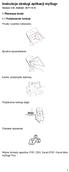 Instrukcja obsługi aplikacji mysugr Version: 3.42_Android - 2017-12-13 1 Pierwsze kroki 1.1 Podstawowe funkcje Proste i szybkie notowanie. Sprytne wyszukiwanie. Ładne, przejrzyste wykresy. Pożyteczna funkcja
Instrukcja obsługi aplikacji mysugr Version: 3.42_Android - 2017-12-13 1 Pierwsze kroki 1.1 Podstawowe funkcje Proste i szybkie notowanie. Sprytne wyszukiwanie. Ładne, przejrzyste wykresy. Pożyteczna funkcja
Instrukcja obsługi Dzienniczka mysugr
 Instrukcja obsługi Dzienniczka mysugr Version: 3.50_Android - 2018-05-14 1 Wskazania do stosowania 1.1 Przeznaczenie Dzienniczek mysugr ma cię wspierać w leczeniu cukrzycy oraz w zarządzaniu danymi dotyczących
Instrukcja obsługi Dzienniczka mysugr Version: 3.50_Android - 2018-05-14 1 Wskazania do stosowania 1.1 Przeznaczenie Dzienniczek mysugr ma cię wspierać w leczeniu cukrzycy oraz w zarządzaniu danymi dotyczących
Instrukcja obsługi Dzienniczka mysugr
 Instrukcja obsługi Dzienniczka mysugr Version: 3.47_iOS - 2018-05-18 1 Wskazania do stosowania 1.1 Przeznaczenie Dzienniczek mysugr ma cię wspierać w leczeniu cukrzycy oraz w zarządzaniu danymi dotyczących
Instrukcja obsługi Dzienniczka mysugr Version: 3.47_iOS - 2018-05-18 1 Wskazania do stosowania 1.1 Przeznaczenie Dzienniczek mysugr ma cię wspierać w leczeniu cukrzycy oraz w zarządzaniu danymi dotyczących
mysugr Companion 2.0 Instrukcja dla wersji 003 30 kwiecień 2013
 mysugr Companion 2.0 Instrukcja dla wersji 003 30 kwiecień 2013 Wprowadzenie Czym jest mysugr Companion? Do kogo skierowany jest mysugr Companion i czemu służy? Na jakich urządzeniach mogę używać aplikacji
mysugr Companion 2.0 Instrukcja dla wersji 003 30 kwiecień 2013 Wprowadzenie Czym jest mysugr Companion? Do kogo skierowany jest mysugr Companion i czemu służy? Na jakich urządzeniach mogę używać aplikacji
Instrukcja użytkownika Efento Logger (v lub nowsza)
 Instrukcja użytkownika Efento Logger (v. 3.3.2. lub nowsza) Wersja 1.2 Spis treści: 1. Wprowadzenie 3 1.1 Instalacja aplikacji 3 1.2 Obsługiwane rejestratory 3 2. Konfiguracja 4 2.1. Wyszukiwanie rejestratorów
Instrukcja użytkownika Efento Logger (v. 3.3.2. lub nowsza) Wersja 1.2 Spis treści: 1. Wprowadzenie 3 1.1 Instalacja aplikacji 3 1.2 Obsługiwane rejestratory 3 2. Konfiguracja 4 2.1. Wyszukiwanie rejestratorów
mysugr Companion 2.0 Instrukcja dla wersji 002
 mysugr Companion 2.0 Instrukcja dla wersji 002 14. Luty 2014 strona 1 z 27 Wprowadzenie Czym jest mysugr Companion? Do kogo skierowany jest mysugr Companion i czemu służy? Na jakich urządzeniach mogę używać
mysugr Companion 2.0 Instrukcja dla wersji 002 14. Luty 2014 strona 1 z 27 Wprowadzenie Czym jest mysugr Companion? Do kogo skierowany jest mysugr Companion i czemu służy? Na jakich urządzeniach mogę używać
mysugr Companion 2.5 Instrukcja dla wersji Luty 2014
 mysugr Companion 2.5 Instrukcja dla wersji 008 28. Luty 2014 strona 1 z 26 Wprowadzenie Czym jest mysugr Companion? Companion to uprzejmy, ale czasami i śmiały menedżer Twojej cukrzycy. Podobnie jak dziennik,
mysugr Companion 2.5 Instrukcja dla wersji 008 28. Luty 2014 strona 1 z 26 Wprowadzenie Czym jest mysugr Companion? Companion to uprzejmy, ale czasami i śmiały menedżer Twojej cukrzycy. Podobnie jak dziennik,
mysugr Companion 2.3 Instrukcja dla wersji październik 2013
 mysugr Companion 2.3 Instrukcja dla wersji 005 30 październik 2013 strona 1 z 22 Wprowadzenie Czym jest mysugr Companion? Do kogo skierowany jest mysugr Companion i czemu służy? Na jakich urządzeniach
mysugr Companion 2.3 Instrukcja dla wersji 005 30 październik 2013 strona 1 z 22 Wprowadzenie Czym jest mysugr Companion? Do kogo skierowany jest mysugr Companion i czemu służy? Na jakich urządzeniach
Instrukcja. Zacznij przyjmować płatności kartą z payleven
 Instrukcja Zacznij przyjmować płatności kartą z payleven Terminal płatniczy Chip & PIN Góra Czytnik paska magnetycznego Przód Połączenie Bluetooth Bateria Przycisk 0 (do parowania) Anuluj Wstecz Potwierdzenie
Instrukcja Zacznij przyjmować płatności kartą z payleven Terminal płatniczy Chip & PIN Góra Czytnik paska magnetycznego Przód Połączenie Bluetooth Bateria Przycisk 0 (do parowania) Anuluj Wstecz Potwierdzenie
MODUŁ WiFi do sterowania pompą ciepła wody basenowej PCWB i PCWBi przez aplikację mobilną
 PL MODUŁ WiFi do sterowania pompą ciepła wody basenowej PCWB i PCWBi przez aplikację mobilną HEWALEX Sp. z o.o. Sp. k. +48 4 7 0 www.hewalex.pl Spis treści... 4. 5. Podstawowe informacje..... Elementy
PL MODUŁ WiFi do sterowania pompą ciepła wody basenowej PCWB i PCWBi przez aplikację mobilną HEWALEX Sp. z o.o. Sp. k. +48 4 7 0 www.hewalex.pl Spis treści... 4. 5. Podstawowe informacje..... Elementy
(v lub nowsza)
 Instrukcja użytkownika Efento Inspector (v. 3.7.1. lub nowsza) Wersja 1.2 Spis treści: 1. Wprowadzenie 3 1.1. Instalacja aplikacji 3 1.2. Obsługiwane rejestratory 3 1.3. Przygotowanie do pracy 3 1.4. Konfiguracja
Instrukcja użytkownika Efento Inspector (v. 3.7.1. lub nowsza) Wersja 1.2 Spis treści: 1. Wprowadzenie 3 1.1. Instalacja aplikacji 3 1.2. Obsługiwane rejestratory 3 1.3. Przygotowanie do pracy 3 1.4. Konfiguracja
Aplikacja Fidbox. wersja 3.1. dla systemów ios i Android. Wymagania dla systemu Android: Bluetooth 4 i system Android w wersji 4.
 Aplikacja Fidbox wersja 3.1 dla systemów ios i Android Wymagania dla systemu Android: Bluetooth 4 i system Android w wersji 4.1 lub nowszej Wymagania dla systemu Apple ios: Bluetooth 4 i system ios w wersji
Aplikacja Fidbox wersja 3.1 dla systemów ios i Android Wymagania dla systemu Android: Bluetooth 4 i system Android w wersji 4.1 lub nowszej Wymagania dla systemu Apple ios: Bluetooth 4 i system ios w wersji
1) Naciśnij i przytrzymaj przez 2 sekundy ikonę z menu głównego, następnie naciśnij Potwierdź.
 Instrukcja obsługi aplikacji do projekcji I. Uruchom/zatrzymaj projekcję Są trzy sposoby uruchamiania/zatrzymywania projekcji: 1) Naciśnij i przytrzymaj przez 2 sekundy ikonę z menu głównego, następnie
Instrukcja obsługi aplikacji do projekcji I. Uruchom/zatrzymaj projekcję Są trzy sposoby uruchamiania/zatrzymywania projekcji: 1) Naciśnij i przytrzymaj przez 2 sekundy ikonę z menu głównego, następnie
Accu-Chek Instant OGARNIJ CUKRZYCĘ! Nowoczesny glukometr połączony z aplikacją mysugr w wersji PRO (za darmo!*)
 Accu-Chek Instant NOWY WYMIAR LECZENIA CUKRZYCY Nowoczesny glukometr połączony z aplikacją mysugr w wersji PRO (za darmo!*) Zawiera funkcję kalkulatora bolusa, który pomaga precyzyjnie wyliczać dawki insuliny
Accu-Chek Instant NOWY WYMIAR LECZENIA CUKRZYCY Nowoczesny glukometr połączony z aplikacją mysugr w wersji PRO (za darmo!*) Zawiera funkcję kalkulatora bolusa, który pomaga precyzyjnie wyliczać dawki insuliny
Spis treści Szybki start... 4 Podstawowe informacje opis okien... 6 Tworzenie, zapisywanie oraz otwieranie pliku... 23
 Spis treści Szybki start... 4 Podstawowe informacje opis okien... 6 Plik... 7 Okna... 8 Aktywny scenariusz... 9 Oblicz scenariusz... 10 Lista zmiennych... 11 Wartości zmiennych... 12 Lista scenariuszy/lista
Spis treści Szybki start... 4 Podstawowe informacje opis okien... 6 Plik... 7 Okna... 8 Aktywny scenariusz... 9 Oblicz scenariusz... 10 Lista zmiennych... 11 Wartości zmiennych... 12 Lista scenariuszy/lista
Laboratorium - Monitorowanie i zarządzanie zasobami systemu Windows 7
 5.0 5.3.3.5 Laboratorium - Monitorowanie i zarządzanie zasobami systemu Windows 7 Wprowadzenie Wydrukuj i uzupełnij to laboratorium. W tym laboratorium, będziesz korzystać z narzędzi administracyjnych
5.0 5.3.3.5 Laboratorium - Monitorowanie i zarządzanie zasobami systemu Windows 7 Wprowadzenie Wydrukuj i uzupełnij to laboratorium. W tym laboratorium, będziesz korzystać z narzędzi administracyjnych
Szybki start SAMOOCENA W NOR-STA
 Szybki start SAMOOCENA W NOR-STA W kwadrans nauczysz się jak: oceniać zgodność ze standardem w NOR-STA przeglądać i prezentować wyniki ocen oraz generować raporty z dowolnymi wykresami i zestawieniami
Szybki start SAMOOCENA W NOR-STA W kwadrans nauczysz się jak: oceniać zgodność ze standardem w NOR-STA przeglądać i prezentować wyniki ocen oraz generować raporty z dowolnymi wykresami i zestawieniami
Instrukcja pobrania i korzystania z aplikacji do formularzy
 Instrukcja pobrania i korzystania z aplikacji do formularzy Uwaga: zanim przystąpisz do pobierania aplikacji skontaktuj się z naszym pracownikiem, który wygeneruje dla Ciebie Twój indywidulany login i
Instrukcja pobrania i korzystania z aplikacji do formularzy Uwaga: zanim przystąpisz do pobierania aplikacji skontaktuj się z naszym pracownikiem, który wygeneruje dla Ciebie Twój indywidulany login i
Połącz sprzęt AGD z przyszłością. Skrócona instrukcja obsługi
 Połącz sprzęt AGD z przyszłością. Skrócona instrukcja obsługi Przyszłość zaczyna się już teraz w Twoim domu! Wspaniale, że korzystasz z Home Connect * Gratulujemy zakupu nowoczesnego sprzętu AGD, który
Połącz sprzęt AGD z przyszłością. Skrócona instrukcja obsługi Przyszłość zaczyna się już teraz w Twoim domu! Wspaniale, że korzystasz z Home Connect * Gratulujemy zakupu nowoczesnego sprzętu AGD, który
PIERWSZE KROKI I USTAWIENIA
 INSTRUKCJA OBSŁUGI ŚCIĄGNIJ APLIKACJĘ Szukaj "Babolat POP" w AppStore (wersja ios) lub w Google Play (wersja Android), by pobrać i zainstalować aplikację Babolat POP BABOLAT POP ZAŁÓŻ OPASKĘ Załóż opaskę
INSTRUKCJA OBSŁUGI ŚCIĄGNIJ APLIKACJĘ Szukaj "Babolat POP" w AppStore (wersja ios) lub w Google Play (wersja Android), by pobrać i zainstalować aplikację Babolat POP BABOLAT POP ZAŁÓŻ OPASKĘ Załóż opaskę
Szybki start SAMOOCENA W NOR-STA
 Szybki start SAMOOCENA W NOR-STA W kwadrans nauczysz się jak: oceniać zgodność ze standardem w NOR-STA przeglądać i prezentować wyniki ocen oraz generować raporty z dowolnymi wykresami i zestawieniami
Szybki start SAMOOCENA W NOR-STA W kwadrans nauczysz się jak: oceniać zgodność ze standardem w NOR-STA przeglądać i prezentować wyniki ocen oraz generować raporty z dowolnymi wykresami i zestawieniami
Rejestracja. Ilustracja 1: Rejestracja
 Spis treści Rejestracja...1 Logowanie...2 Moje konto...2 Tabele produktów...2 Dodawanie posiłków...3 Dodawanie wagi oraz treningów...6 Twoje produkty...8 Rejestracja Rejestrację można dokonać na dwa sposoby.
Spis treści Rejestracja...1 Logowanie...2 Moje konto...2 Tabele produktów...2 Dodawanie posiłków...3 Dodawanie wagi oraz treningów...6 Twoje produkty...8 Rejestracja Rejestrację można dokonać na dwa sposoby.
INSTRUKCJA SZYBKIEJ INSTALACJI
 INSTRUKCJA SZYBKIEJ INSTALACJI PL9917_W1500Q_SW_QSG_V2.indd 1 2015/3/25 11:53:57 PL9917_W1500Q_SW_QSG_V2.indd 2 2015/3/25 11:53:57 Włączanie Wciśnij i przytrzymaj przez trzy (3) sekundy. Instalowanie aplikacji
INSTRUKCJA SZYBKIEJ INSTALACJI PL9917_W1500Q_SW_QSG_V2.indd 1 2015/3/25 11:53:57 PL9917_W1500Q_SW_QSG_V2.indd 2 2015/3/25 11:53:57 Włączanie Wciśnij i przytrzymaj przez trzy (3) sekundy. Instalowanie aplikacji
GroupWise Messenger 18 Mobile skrócona instrukcja obsługi
 GroupWise Messenger 18 Mobile skrócona instrukcja obsługi Listopad 2017 r. GroupWise Messenger Mobile skrócona instrukcja obsługi Program GroupWise Messenger jest dostępny dla obsługiwanych urządzeń przenośnych
GroupWise Messenger 18 Mobile skrócona instrukcja obsługi Listopad 2017 r. GroupWise Messenger Mobile skrócona instrukcja obsługi Program GroupWise Messenger jest dostępny dla obsługiwanych urządzeń przenośnych
tel.+ (48)
 Instrukcja System obsługi ilock Instrukcja systemu obsługi ilock e-mail: contact@ilocksystems.com www.ilocksystems.com tel.+ (48) 61 669 06 87 e-mail: contact@ilocksystems.com www.ilocksystems.com Wsparcie
Instrukcja System obsługi ilock Instrukcja systemu obsługi ilock e-mail: contact@ilocksystems.com www.ilocksystems.com tel.+ (48) 61 669 06 87 e-mail: contact@ilocksystems.com www.ilocksystems.com Wsparcie
Przewodnik użytkownika aplikacji mobilnej
 Przewodnik użytkownika aplikacji mobilnej Niniejszy przewodnik opisuje, jak zainstalować trzy oddzielne aplikacje na Twoje urządzenie. Pamiętaj, aby we wszystkich trzech aplikacjach wykorzystywanych w
Przewodnik użytkownika aplikacji mobilnej Niniejszy przewodnik opisuje, jak zainstalować trzy oddzielne aplikacje na Twoje urządzenie. Pamiętaj, aby we wszystkich trzech aplikacjach wykorzystywanych w
Instrukcja obsługi xapp.pl
 Instrukcja obsługi xapp.pl Aplikacja mobilna Logowanie do aplikacji Aby zalogować się do aplikacji należy posiadać połączenie z Internetem. Pracodawca powinien dostarczyć login w postaci adresu e-mail,
Instrukcja obsługi xapp.pl Aplikacja mobilna Logowanie do aplikacji Aby zalogować się do aplikacji należy posiadać połączenie z Internetem. Pracodawca powinien dostarczyć login w postaci adresu e-mail,
Przed skonfigurowaniem tego ustawienia należy skonfigurować adres IP urządzenia.
 Korzystanie z Usług internetowych podczas skanowania sieciowego (dotyczy systemu Windows Vista z dodatkiem SP2 lub nowszym oraz systemu Windows 7 i Windows 8) Protokół Usług internetowych umożliwia użytkownikom
Korzystanie z Usług internetowych podczas skanowania sieciowego (dotyczy systemu Windows Vista z dodatkiem SP2 lub nowszym oraz systemu Windows 7 i Windows 8) Protokół Usług internetowych umożliwia użytkownikom
Laboratorium - Monitorowanie i zarządzanie zasobami systemu Windows Vista
 5.0 5.3.3.6 Laboratorium - Monitorowanie i zarządzanie zasobami systemu Windows Vista Wprowadzenie Wydrukuj i uzupełnij to laboratorium. W tym laboratorium, będziesz korzystać z narzędzi administracyjnych
5.0 5.3.3.6 Laboratorium - Monitorowanie i zarządzanie zasobami systemu Windows Vista Wprowadzenie Wydrukuj i uzupełnij to laboratorium. W tym laboratorium, będziesz korzystać z narzędzi administracyjnych
Spis treści 1. Wstęp Logowanie Główny interfejs aplikacji Ogólny opis interfejsu Poruszanie się po mapie...
 Spis treści 1. Wstęp... 2 2. Logowanie... 2 3. Główny interfejs aplikacji... 2 3.1. Ogólny opis interfejsu... 2 3.2. Poruszanie się po mapie... 3 3.3. Przełączanie widocznych warstw... 3 4. Urządzenia...
Spis treści 1. Wstęp... 2 2. Logowanie... 2 3. Główny interfejs aplikacji... 2 3.1. Ogólny opis interfejsu... 2 3.2. Poruszanie się po mapie... 3 3.3. Przełączanie widocznych warstw... 3 4. Urządzenia...
Połącz sprzęt AGD z przyszłością. Skrócona instrukcja obsługi
 Połącz sprzęt AGD z przyszłością. Skrócona instrukcja obsługi Przyszłość zaczyna się od teraz w Twoim domu! Wspaniale, że korzystasz z Home Connect * Gratulujemy ekspresu do kawy jutra, który już dziś
Połącz sprzęt AGD z przyszłością. Skrócona instrukcja obsługi Przyszłość zaczyna się od teraz w Twoim domu! Wspaniale, że korzystasz z Home Connect * Gratulujemy ekspresu do kawy jutra, który już dziś
PROSTY PRZEWODNIK PO NISSANCONNECT EV SZYBKIE WPROWADZENIE
 PROSTY PRZEWODNIK PO NISSANCONNECT EV SZYBKIE WPROWADZENIE Wykorzystaj pełnię potencjału swojego samochodu elektrycznego Nissan, używając aplikacji NissanConnect EV. Wykonaj kilka prostych kroków, aby
PROSTY PRZEWODNIK PO NISSANCONNECT EV SZYBKIE WPROWADZENIE Wykorzystaj pełnię potencjału swojego samochodu elektrycznego Nissan, używając aplikacji NissanConnect EV. Wykonaj kilka prostych kroków, aby
Oficyna Wydawnicza UNIMEX ebook z zabezpieczeniami DRM
 Oficyna Wydawnicza UNIMEX ebook z zabezpieczeniami DRM Opis użytkowy aplikacji ebookreader Przegląd interfejsu użytkownika a. Okno książki. Wyświetla treść książki podzieloną na strony. Po prawej stronie
Oficyna Wydawnicza UNIMEX ebook z zabezpieczeniami DRM Opis użytkowy aplikacji ebookreader Przegląd interfejsu użytkownika a. Okno książki. Wyświetla treść książki podzieloną na strony. Po prawej stronie
Połącz sprzęt AGD z przyszłością. Skrócona instrukcja obsługi
 Połącz sprzęt AGD z przyszłością. Skrócona instrukcja obsługi Przyszłość zaczyna się od teraz w Twoim domu! Wspaniale, że korzystasz z Home Connect * Gratulujemy ekspresu do kawy jutra, który już dziś
Połącz sprzęt AGD z przyszłością. Skrócona instrukcja obsługi Przyszłość zaczyna się od teraz w Twoim domu! Wspaniale, że korzystasz z Home Connect * Gratulujemy ekspresu do kawy jutra, który już dziś
Laboratorium - Monitorowanie i zarządzanie zasobami systemu Windows XP
 5.0 5.3.3.7 Laboratorium - Monitorowanie i zarządzanie zasobami systemu Windows XP Wprowadzenie Wydrukuj i uzupełnij to laboratorium. W tym laboratorium, będziesz korzystać z narzędzi administracyjnych
5.0 5.3.3.7 Laboratorium - Monitorowanie i zarządzanie zasobami systemu Windows XP Wprowadzenie Wydrukuj i uzupełnij to laboratorium. W tym laboratorium, będziesz korzystać z narzędzi administracyjnych
Novell Messenger 3.0.1 Mobile Szybki start
 Novell Messenger 3.0.1 Mobile Szybki start Maj 2015 Program Novell Messenger 3.0.1 i jego nowsze wersje są dostępne dla urządzeń przenośnych z systemami ios i Android oraz urządzeń BlackBerry. Dzięki możliwości
Novell Messenger 3.0.1 Mobile Szybki start Maj 2015 Program Novell Messenger 3.0.1 i jego nowsze wersje są dostępne dla urządzeń przenośnych z systemami ios i Android oraz urządzeń BlackBerry. Dzięki możliwości
Skrócona instrukcja obsługi X P L O R A. XPLORA Technologies Limited Belmont Place Belmont Road Maidenhead UK SL6 6TB Company Number:
 Skrócona instrukcja obsługi PL X P L O R A XPLORA Technologies Limited Belmont Place Belmont Road Maidenhead UK SL6 6TB Company Number: 10864147 Dziękujemy za wybranie zegarka XPLORA. Mamy nadzieję, że
Skrócona instrukcja obsługi PL X P L O R A XPLORA Technologies Limited Belmont Place Belmont Road Maidenhead UK SL6 6TB Company Number: 10864147 Dziękujemy za wybranie zegarka XPLORA. Mamy nadzieję, że
WIZUALNY PODRÊCZNIK DLA APLIKACJI NA TELEFONY Z SYSTEMEM ios
 PocketHome WIZUALNY PODRÊCZNIK DLA APLIKACJI NA TELEFONY Z SYSTEMEM ios DOM Ta aplikacja umożliwia wygodne zarządzanie pracą jednostki centralnej PocketHome z telefonu komórkowego. Aplikacja pozwala też
PocketHome WIZUALNY PODRÊCZNIK DLA APLIKACJI NA TELEFONY Z SYSTEMEM ios DOM Ta aplikacja umożliwia wygodne zarządzanie pracą jednostki centralnej PocketHome z telefonu komórkowego. Aplikacja pozwala też
ZALETY APLIKACJI Inwestor mobile
 ZALETY APLIKACJI Inwestor mobile POZNAJ SERWIS Inwestor mobile Menu Inwestor mobile obejmuje opcje: Stuknięciem składaj zlecenia Stuknięcie w wybrany instrument w notowaniach przygotowuje formatkę zlecenia
ZALETY APLIKACJI Inwestor mobile POZNAJ SERWIS Inwestor mobile Menu Inwestor mobile obejmuje opcje: Stuknięciem składaj zlecenia Stuknięcie w wybrany instrument w notowaniach przygotowuje formatkę zlecenia
Plik pomocy aplikacji mobilnej
 Plik pomocy aplikacji mobilnej Spis treści 2 Spis treści Wprowadzenie... 4 Aplikacja mobilna OneTouch Reveal... 4 Obsługiwane urządzenia i wymagania systemu...4 Nota prawna Android...4 Nota prawna Google
Plik pomocy aplikacji mobilnej Spis treści 2 Spis treści Wprowadzenie... 4 Aplikacja mobilna OneTouch Reveal... 4 Obsługiwane urządzenia i wymagania systemu...4 Nota prawna Android...4 Nota prawna Google
Instrukcja użytkownika ARSoft-WZ3
 02-699 Warszawa, ul. Kłobucka 8 pawilon 119 tel. 0-22 853-48-56, 853-49-30, 607-98-95 fax 0-22 607-99-50 email: info@apar.pl www.apar.pl Instrukcja użytkownika ARSoft-WZ3 wersja 1.5 1. Opis Aplikacja ARSOFT-WZ3
02-699 Warszawa, ul. Kłobucka 8 pawilon 119 tel. 0-22 853-48-56, 853-49-30, 607-98-95 fax 0-22 607-99-50 email: info@apar.pl www.apar.pl Instrukcja użytkownika ARSoft-WZ3 wersja 1.5 1. Opis Aplikacja ARSOFT-WZ3
GlucoContro. Instrukcja obsługi programu
 GlucoContro Home Spis treści 1. Manualna instalacja sterowników kabla USB...4 2. Instalacja programu GlucoContro Home...7 3. Pomoc programu... 11 4. Elementy głównego okna programu... 12 5. Tworzenie profilu
GlucoContro Home Spis treści 1. Manualna instalacja sterowników kabla USB...4 2. Instalacja programu GlucoContro Home...7 3. Pomoc programu... 11 4. Elementy głównego okna programu... 12 5. Tworzenie profilu
Instrukcja użytkownika System Internetowej Rejestracji Pacjentów. dla Firmy: MegaMed Sp. z o.o.
 Instrukcja użytkownika System Internetowej Rejestracji Pacjentów dla Firmy: MegaMed Sp. z o.o. PIOTRKÓW TRYB. 25 sierpnia 2015 2/13 Procedura rejestracji pacjenta, krok po kroku. Krok.1 W celu uzyskania
Instrukcja użytkownika System Internetowej Rejestracji Pacjentów dla Firmy: MegaMed Sp. z o.o. PIOTRKÓW TRYB. 25 sierpnia 2015 2/13 Procedura rejestracji pacjenta, krok po kroku. Krok.1 W celu uzyskania
Monitor aktywności fizycznej Nr produktu
 INSTRUKCJA OBSŁUGI Monitor aktywności fizycznej Nr produktu 0001168654 Strona 1 z 14 Instrukcja obsługi Wprowadzenie Bardzo dziękujemy, że zdecydowałeś się na zakup monitora aktywności fizycznej z funkcją
INSTRUKCJA OBSŁUGI Monitor aktywności fizycznej Nr produktu 0001168654 Strona 1 z 14 Instrukcja obsługi Wprowadzenie Bardzo dziękujemy, że zdecydowałeś się na zakup monitora aktywności fizycznej z funkcją
INSTRUKCJA UŻYTKOWNIKA
 INSTRUKCJA UŻYTKOWNIKA Jak przeczytać wypożyczoną książkę?... 2 Uzyskanie Adobe ID... 2 Czytanie na komputerze... 3 Uruchomienie programu... 3 Czytanie i zwracanie książek... 4 Logowanie do aplikacji...
INSTRUKCJA UŻYTKOWNIKA Jak przeczytać wypożyczoną książkę?... 2 Uzyskanie Adobe ID... 2 Czytanie na komputerze... 3 Uruchomienie programu... 3 Czytanie i zwracanie książek... 4 Logowanie do aplikacji...
Instrukcja obsługi aplikacji
 Instrukcja obsługi aplikacji Dziękujemy, że wybierają Państwo produkty chronione prawami autorskimi! Przed skorzystaniem z aplikacji uważnie przeczytaj niniejszą instrukcję obsługi i zachowaj ją, by można
Instrukcja obsługi aplikacji Dziękujemy, że wybierają Państwo produkty chronione prawami autorskimi! Przed skorzystaniem z aplikacji uważnie przeczytaj niniejszą instrukcję obsługi i zachowaj ją, by można
Sczytywanie pomp insulinowych Medtronic do programu CareLink Personal
 Sczytywanie pomp insulinowych Medtronic do programu CareLink Personal 1. Sprawdź datę i godzinę w pompie oraz na komputerze. Ustawienia dotyczące aktualnego roku, miesiąca, dnia oraz godziny powinny być
Sczytywanie pomp insulinowych Medtronic do programu CareLink Personal 1. Sprawdź datę i godzinę w pompie oraz na komputerze. Ustawienia dotyczące aktualnego roku, miesiąca, dnia oraz godziny powinny być
Praca z wynikami w ALOORA
 AGROLAB GROUP 02-2018 1 / 15 Spis treści Rozdział 1: praca z dwoma widokami wyników... 3 Wyniki według zlecenia... 3 Wyniki według próbki... 3 Modyfikowanie widoków... 3 Wybieranie określonych zleceń lub
AGROLAB GROUP 02-2018 1 / 15 Spis treści Rozdział 1: praca z dwoma widokami wyników... 3 Wyniki według zlecenia... 3 Wyniki według próbki... 3 Modyfikowanie widoków... 3 Wybieranie określonych zleceń lub
Instalacja i użytkowanie programu Fotolabo 3.0
 Instalacja i użytkowanie programu Fotolabo 3.0 Pobieranie i instalacja Pobierz program klikając w ikonę z menu po lewej na http://www.fotolabo.pl. Rozpocznie się pobieranie pliku fotolabo.zip [1,8 MB],
Instalacja i użytkowanie programu Fotolabo 3.0 Pobieranie i instalacja Pobierz program klikając w ikonę z menu po lewej na http://www.fotolabo.pl. Rozpocznie się pobieranie pliku fotolabo.zip [1,8 MB],
Instrukcja obsługi portalu MojeHR moduł pracownika
 Spis treści:. Strona startowa MojeHR 2 2. 3 3. Okno rejestracji pracownika 4 4. Konto pracownika 9 5. Znajdź ofertę 0 6. Edycja informacji 7. Zmiana hasła 8. Edycja zdjęcia 2 9. Zobacz swoje CV 2 0. Edycja
Spis treści:. Strona startowa MojeHR 2 2. 3 3. Okno rejestracji pracownika 4 4. Konto pracownika 9 5. Znajdź ofertę 0 6. Edycja informacji 7. Zmiana hasła 8. Edycja zdjęcia 2 9. Zobacz swoje CV 2 0. Edycja
Poradnik użytkownika systemu BibbyNet. Część III Raporty, export plików, pozostałe
 ` Poradnik użytkownika systemu BibbyNet Część III Raporty, export plików, pozostałe Spis treści Raporty 1. Analiza otwartych pozycji... 1 2. Raporty na żądanie... 2 3. Podgląd raportów... 4 Wczytanie pliku
` Poradnik użytkownika systemu BibbyNet Część III Raporty, export plików, pozostałe Spis treści Raporty 1. Analiza otwartych pozycji... 1 2. Raporty na żądanie... 2 3. Podgląd raportów... 4 Wczytanie pliku
Microsoft Office 365
 44-330 Jastrzębie-Zdrój, ul. Armii Krajowej 56 Tel. 32 476 2345, Fax: 32 476 1185 e-mail: firma@advicom.pl Instrukcja instalacji w domu UWAGA! Microsoft Office 365 Uprzejmie informujemy, że prawo do korzystania
44-330 Jastrzębie-Zdrój, ul. Armii Krajowej 56 Tel. 32 476 2345, Fax: 32 476 1185 e-mail: firma@advicom.pl Instrukcja instalacji w domu UWAGA! Microsoft Office 365 Uprzejmie informujemy, że prawo do korzystania
EM4590R1 Uniwersalny repeater Wi-Fi z funkcją WPS
 EM4590R1 Uniwersalny repeater Wi-Fi z funkcją WPS 2 POLSKI EM4590R1 - Uniwersalny repeater Wi-Fi z funkcją WPS Spis treści 1.0 Wprowadzenie... 2 1.1 Zawartość opakowania... 2 2.0 Gdzie można umieścić repeater
EM4590R1 Uniwersalny repeater Wi-Fi z funkcją WPS 2 POLSKI EM4590R1 - Uniwersalny repeater Wi-Fi z funkcją WPS Spis treści 1.0 Wprowadzenie... 2 1.1 Zawartość opakowania... 2 2.0 Gdzie można umieścić repeater
Kalendarz. Planuj lepiej. Po prostu.
 Kalendarz Planuj lepiej. Po prostu. Kalendarz to najbardziej przydatne narzędzie dla każdego, kto pragnie kontrolować swój czas. Planuj działania, odznaczaj ich rezultaty oraz zbieraj cenne dla Ciebie
Kalendarz Planuj lepiej. Po prostu. Kalendarz to najbardziej przydatne narzędzie dla każdego, kto pragnie kontrolować swój czas. Planuj działania, odznaczaj ich rezultaty oraz zbieraj cenne dla Ciebie
INSTRUKCJA UŻYTKOWNIKA
 INSTRUKCJA UŻYTKOWNIKA DLA UCZNIÓW JAK KORZYSTAĆ Z MODUŁU UCZNIA narzędzia informatycznego opracowanego w ramach projektu Czas zawodowców wielkopolskie kształcenie zawodowe Wielkopolski system doradztwa
INSTRUKCJA UŻYTKOWNIKA DLA UCZNIÓW JAK KORZYSTAĆ Z MODUŁU UCZNIA narzędzia informatycznego opracowanego w ramach projektu Czas zawodowców wielkopolskie kształcenie zawodowe Wielkopolski system doradztwa
INSTRUKCJA OBSŁUGI PROGRAMU SENTO DESIGNER
 INSTRUKCJA OBSŁUGI PROGRAMU SENTO DESIGNER Wejdź na stronę www.naszfotoalbum.pl i pobierz bezpłatny program (Win lub Mac) KROK 1 Otwórz program. W przypadku pojawienia się informacji o aktualizacji możesz
INSTRUKCJA OBSŁUGI PROGRAMU SENTO DESIGNER Wejdź na stronę www.naszfotoalbum.pl i pobierz bezpłatny program (Win lub Mac) KROK 1 Otwórz program. W przypadku pojawienia się informacji o aktualizacji możesz
Szybki przewodnik BFH-12 Czarny Zielony Przed rozpoczęciem korzystania z tego produktu proszę uważnie przeczytać niniejszą
 Szybki przewodnik BFH-12 Czarny Zielony WWW.DENVER-ELECTRONICS.COM Przed rozpoczęciem korzystania z tego produktu proszę uważnie przeczytać niniejszą instrukcję obsługi. Przed rozpoczęciem korzystania
Szybki przewodnik BFH-12 Czarny Zielony WWW.DENVER-ELECTRONICS.COM Przed rozpoczęciem korzystania z tego produktu proszę uważnie przeczytać niniejszą instrukcję obsługi. Przed rozpoczęciem korzystania
INSTRUKCJA KORZYSTANIA Z ELEKTRONICZNEJ KSIĄŻKI WPISÓW EPI24
 INSTRUKCJA KORZYSTANIA Z ELEKTRONICZNEJ KSIĄŻKI WPISÓW EPI24 I. Wpis przez internet 1. W przeglądarce internetowej wpisujemy adres www.epi24.pl/jelen09/ (lub na stronie koła www.jelenwrychtalu.pl w zakładce
INSTRUKCJA KORZYSTANIA Z ELEKTRONICZNEJ KSIĄŻKI WPISÓW EPI24 I. Wpis przez internet 1. W przeglądarce internetowej wpisujemy adres www.epi24.pl/jelen09/ (lub na stronie koła www.jelenwrychtalu.pl w zakładce
Przewodnik po Sklepie Windows Phone
 Przewodnik po Sklepie Windows Phone Wzbogać swój telefon o aplikacje i gry ze Sklepu Windows Phone. Aplikacje i gry możesz kupować w dwóch dogodnych miejscach: W telefonie (na ekranie startowym naciśnij
Przewodnik po Sklepie Windows Phone Wzbogać swój telefon o aplikacje i gry ze Sklepu Windows Phone. Aplikacje i gry możesz kupować w dwóch dogodnych miejscach: W telefonie (na ekranie startowym naciśnij
Kontroler sterownika bramy garażowej Wi-Fi do aplikacji TUYA
 Kontroler sterownika bramy garażowej Wi-Fi do aplikacji TUYA Zawartość zestawu: Podręcznik użytkownika GD-DC5 czujnik otwarcia przewód kabel micro USB taśma dwustronna 3M opaski zaciskowe uchwyt uchyty
Kontroler sterownika bramy garażowej Wi-Fi do aplikacji TUYA Zawartość zestawu: Podręcznik użytkownika GD-DC5 czujnik otwarcia przewód kabel micro USB taśma dwustronna 3M opaski zaciskowe uchwyt uchyty
Internetowy serwis Era mail Aplikacja sieci Web
 Internetowy serwis Era mail Aplikacja sieci Web (www.login.eramail.pl) INSTRUKCJA OBSŁUGI Spis treści Internetowy serwis Era mail dostępny przez komputer z podłączeniem do Internetu (aplikacja sieci Web)
Internetowy serwis Era mail Aplikacja sieci Web (www.login.eramail.pl) INSTRUKCJA OBSŁUGI Spis treści Internetowy serwis Era mail dostępny przez komputer z podłączeniem do Internetu (aplikacja sieci Web)
CitiManager. Przewodnik dla Pracowników / Posiadaczy kart. Bank Handlowy w Warszawie S.A.
 CitiManager Przewodnik dla Pracowników / Posiadaczy kart www.citihandlowy.pl Bank Handlowy w Warszawie S.A. Spis treści Logowanie/wylogowanie z CitiManager... 3 Resetowanie zapomnianego hasła... 6 Odzyskiwanie
CitiManager Przewodnik dla Pracowników / Posiadaczy kart www.citihandlowy.pl Bank Handlowy w Warszawie S.A. Spis treści Logowanie/wylogowanie z CitiManager... 3 Resetowanie zapomnianego hasła... 6 Odzyskiwanie
Po otrzymaniu maila zapraszającego do udziału w korzystaniu z aplikacji ProfiAuto Usługi dla Serwisu, należy użyć przycisku Aktywuj aplikację.
 Po otrzymaniu maila zapraszającego do udziału w korzystaniu z aplikacji ProfiAuto Usługi dla Serwisu, należy użyć przycisku Aktywuj aplikację. Następnie należy podać adres e-mail, który posłuży później
Po otrzymaniu maila zapraszającego do udziału w korzystaniu z aplikacji ProfiAuto Usługi dla Serwisu, należy użyć przycisku Aktywuj aplikację. Następnie należy podać adres e-mail, który posłuży później
Instrukcja obsługi aplikacji PQ-CONTROL
 Instrukcja obsługi aplikacji PQ-CONTROL Spis treści 1. Wprowadzenie... 3 1.1. Wymagania sprzętowe... 3 1.2. Objaśnienia... 3 1.3. Instalacja aplikacji... 3 1.4. Logowanie i wybór języka... 4 1.5. Widok
Instrukcja obsługi aplikacji PQ-CONTROL Spis treści 1. Wprowadzenie... 3 1.1. Wymagania sprzętowe... 3 1.2. Objaśnienia... 3 1.3. Instalacja aplikacji... 3 1.4. Logowanie i wybór języka... 4 1.5. Widok
etrader Pekao Podręcznik użytkownika Strumieniowanie Excel
 etrader Pekao Podręcznik użytkownika Strumieniowanie Excel Spis treści 1. Opis okna... 3 2. Otwieranie okna... 3 3. Zawartość okna... 4 3.1. Definiowanie listy instrumentów... 4 3.2. Modyfikacja lub usunięcie
etrader Pekao Podręcznik użytkownika Strumieniowanie Excel Spis treści 1. Opis okna... 3 2. Otwieranie okna... 3 3. Zawartość okna... 4 3.1. Definiowanie listy instrumentów... 4 3.2. Modyfikacja lub usunięcie
GPS NAVIGATION SYSTEM QUICK START USER MANUAL
 GPS NAVIGATION SYSTEM QUICK START USER MANUAL POLISH Rozpoczynanie pracy Gdy uruchamiasz program nawigacyjny po raz pierwszy, zostanie automatycznie uruchomiony początkowy proces konfiguracji. Wykonaj
GPS NAVIGATION SYSTEM QUICK START USER MANUAL POLISH Rozpoczynanie pracy Gdy uruchamiasz program nawigacyjny po raz pierwszy, zostanie automatycznie uruchomiony początkowy proces konfiguracji. Wykonaj
Przewodnik połączenia (dla aparatu COOLPIX)
 Przewodnik połączenia (dla aparatu COOLPIX) W niniejszym dokumencie została opisana procedura korzystania z aplikacji SnapBridge (wersja 2.5) w celu nawiązania połączenia bezprzewodowego pomiędzy obsługiwanym
Przewodnik połączenia (dla aparatu COOLPIX) W niniejszym dokumencie została opisana procedura korzystania z aplikacji SnapBridge (wersja 2.5) w celu nawiązania połączenia bezprzewodowego pomiędzy obsługiwanym
Przewodnik połączenia (dla aparatu COOLPIX)
 Przewodnik połączenia (dla aparatu COOLPIX) W niniejszym dokumencie została opisana procedura korzystania z aplikacji SnapBridge (wersja 2.0) w celu nawiązania połączenia bezprzewodowego pomiędzy obsługiwanym
Przewodnik połączenia (dla aparatu COOLPIX) W niniejszym dokumencie została opisana procedura korzystania z aplikacji SnapBridge (wersja 2.0) w celu nawiązania połączenia bezprzewodowego pomiędzy obsługiwanym
INSTRUKCJA OBSŁUGI PROGRAMU SENTO DESIGNER
 INSTRUKCJA OBSŁUGI PROGRAMU SENTO DESIGNER Jesteśmy pewni, że nasz program szybko przypadnie państwu do gustu, a instrukcja sprawnie i łatwo wyjaśni możliwości kreacji z Sento Designera:) Zatem do dzieła!
INSTRUKCJA OBSŁUGI PROGRAMU SENTO DESIGNER Jesteśmy pewni, że nasz program szybko przypadnie państwu do gustu, a instrukcja sprawnie i łatwo wyjaśni możliwości kreacji z Sento Designera:) Zatem do dzieła!
Podręcznik użytkownika platformy szkoleniowej Audatex. wersja 1.2
 Podręcznik użytkownika platformy szkoleniowej Audatex wersja 1.2 Warszawa 2015 Spis treści 1. Zakup kursu... 3 2. Logowanie do systemu... 3 2.1. Jak zalogować się do systemu?... 3 2.2. Co zrobić kiedy
Podręcznik użytkownika platformy szkoleniowej Audatex wersja 1.2 Warszawa 2015 Spis treści 1. Zakup kursu... 3 2. Logowanie do systemu... 3 2.1. Jak zalogować się do systemu?... 3 2.2. Co zrobić kiedy
Jak stworzyć własny blog w kreatorze Click Web?
 Jak stworzyć własny blog w kreatorze Click Web? Zdobycie zaufania internautów to największe wyzwanie biznesu w Sieci. Dlatego musisz wykorzystać każdą okazję, aby przekonać użytkowników do Twojego profesjonalizmu
Jak stworzyć własny blog w kreatorze Click Web? Zdobycie zaufania internautów to największe wyzwanie biznesu w Sieci. Dlatego musisz wykorzystać każdą okazję, aby przekonać użytkowników do Twojego profesjonalizmu
Połącz sprzęt AGD z przyszłością.
 Połącz sprzęt AGD z przyszłością. Skrócona instrukcja obsługi pl_pcg_kochfeld_tft_se_9001296420.indd 1 08.06.17 16:59 Przyszłość zaczyna się już teraz w Twoim domu! Wspaniale, że korzystasz z Home Connect
Połącz sprzęt AGD z przyszłością. Skrócona instrukcja obsługi pl_pcg_kochfeld_tft_se_9001296420.indd 1 08.06.17 16:59 Przyszłość zaczyna się już teraz w Twoim domu! Wspaniale, że korzystasz z Home Connect
1. Wstęp Niniejszy dokument jest instrukcją użytkownika dla aplikacji internetowej DM TrackMan.
 Instrukcja korzystania z aplikacji TrackMan wersja WEB 1. Wstęp... 1 2. Logowanie... 1 3. Główny interfejs aplikacji... 2 3.1. Ogólny opis interfejsu... 2 3.2. Poruszanie się po mapie... 2 3.3. Przełączanie
Instrukcja korzystania z aplikacji TrackMan wersja WEB 1. Wstęp... 1 2. Logowanie... 1 3. Główny interfejs aplikacji... 2 3.1. Ogólny opis interfejsu... 2 3.2. Poruszanie się po mapie... 2 3.3. Przełączanie
4. PRZEWODNIK DLA NAUCZYCIELA
 4. PRZEWODNIK DLA NAUCZYCIELA Wstęp, to uniwersalna aplikacja umożliwiająca diagnozowanie mocnych i słabych stron ucznia. Wyłonione kompetencje społeczne istotne z punktu widzenia pracodawców oraz potrzeb
4. PRZEWODNIK DLA NAUCZYCIELA Wstęp, to uniwersalna aplikacja umożliwiająca diagnozowanie mocnych i słabych stron ucznia. Wyłonione kompetencje społeczne istotne z punktu widzenia pracodawców oraz potrzeb
Połącz sprzęt AGD z przyszłością. Skrócona instrukcja obsługi
 Połącz sprzęt G z przyszłością. Skrócona instrukcja obsługi 1 Przyszłość zaczyna się od teraz w Twoim domu! Wspaniale, że korzystasz z Home onnect * Gratulujemy sprzętu G jutra, który już dziś ułatwi codzienne
Połącz sprzęt G z przyszłością. Skrócona instrukcja obsługi 1 Przyszłość zaczyna się od teraz w Twoim domu! Wspaniale, że korzystasz z Home onnect * Gratulujemy sprzętu G jutra, który już dziś ułatwi codzienne
INSTRUKCJA UŻYTKOWNIKA PROGRAMU VAT2011 VER 1.0
 INSTRUKCJA UŻYTKOWNIKA PROGRAMU VAT2011 VER 1.0 1 Spis treści 1. Opis programu...3 2. Wymagania...3 3. Rejestracja programu...3 4. Instalacja programu...3 5. Rozpoczęcie pracy z programem...4 6. Zmiana
INSTRUKCJA UŻYTKOWNIKA PROGRAMU VAT2011 VER 1.0 1 Spis treści 1. Opis programu...3 2. Wymagania...3 3. Rejestracja programu...3 4. Instalacja programu...3 5. Rozpoczęcie pracy z programem...4 6. Zmiana
Jak dodać swoją skrzynkę do klienta poczty Windows 10
 Podpinamy konta i korzystamy z maila. {reklama-artykul}korzystamy z różnych skrzynek pocztowych. Niektórzy od wielu, wielu lat posiadają skrzynki w serwisach takich jak Onet, WP czy O2. Inni już dawno
Podpinamy konta i korzystamy z maila. {reklama-artykul}korzystamy z różnych skrzynek pocztowych. Niektórzy od wielu, wielu lat posiadają skrzynki w serwisach takich jak Onet, WP czy O2. Inni już dawno
Podręcznik Użytkownika 360 Księgowość Projekty i centra kosztów
 Podręcznik Użytkownika Projekty i centra kosztów Projekty i centra kosztów mogą być wykorzystane do szczegółowych analiz dochodów i wydatków. Aby móc wprowadzić transakcje do projektów i centrów kosztów
Podręcznik Użytkownika Projekty i centra kosztów Projekty i centra kosztów mogą być wykorzystane do szczegółowych analiz dochodów i wydatków. Aby móc wprowadzić transakcje do projektów i centrów kosztów
Przewodnik dla Użytkownika
 Przewodnik Portfel SGB 2.0 wersja 20180202 Dziękujemy za dołączenie do grona Użytkowników aplikacji mobilnej Portfel SGB, która jest połączeniem tradycji polskiej bankowości oraz najnowocześniejszych rozwiązań.
Przewodnik Portfel SGB 2.0 wersja 20180202 Dziękujemy za dołączenie do grona Użytkowników aplikacji mobilnej Portfel SGB, która jest połączeniem tradycji polskiej bankowości oraz najnowocześniejszych rozwiązań.
SKRÓCONA INSTRUKCJA OBSŁUGI NISSANCONNECT EV
 SKRÓCONA INSTRUKCJA OBSŁUGI NISSANCONNECT EV Wykorzystaj pełnię potencjału swojego samochodu elektrycznego Nissan, używając aplikacji NissanConnect EV. Wykonaj kilka prostych kroków, aby zarządzać samochodem
SKRÓCONA INSTRUKCJA OBSŁUGI NISSANCONNECT EV Wykorzystaj pełnię potencjału swojego samochodu elektrycznego Nissan, używając aplikacji NissanConnect EV. Wykonaj kilka prostych kroków, aby zarządzać samochodem
Kontroler aktywności. PL Skrócona instrukcja AM 1600/1601/1602
 Kontroler aktywności AM 1600/1601/1602 PL Skrócona instrukcja Pełna wersja instrukcji obsługi jest dostępna do pobrania w formie pliku PDF na stronie internetowej www tvigo.de/support. Bezpieczeństwo Szanowny
Kontroler aktywności AM 1600/1601/1602 PL Skrócona instrukcja Pełna wersja instrukcji obsługi jest dostępna do pobrania w formie pliku PDF na stronie internetowej www tvigo.de/support. Bezpieczeństwo Szanowny
INSTRUKCJA OBSŁUGI DIODOWEGO WYŚWIETLACZA TEKSTÓW PIEŚNI STEROWANEGO Z TABLETU 10,1 '
 INSTRUKCJA OBSŁUGI DIODOWEGO WYŚWIETLACZA TEKSTÓW PIEŚNI STEROWANEGO Z TABLETU 10,1 ' -1- Spis treści - 1. O programie... 3 2. Uruchomienie programu... 3 3. Przygotowanie urządzenia do pracy... 4 4. Wyświetlanie
INSTRUKCJA OBSŁUGI DIODOWEGO WYŚWIETLACZA TEKSTÓW PIEŚNI STEROWANEGO Z TABLETU 10,1 ' -1- Spis treści - 1. O programie... 3 2. Uruchomienie programu... 3 3. Przygotowanie urządzenia do pracy... 4 4. Wyświetlanie
Aplikacja internetowa OneTouch Reveal. Podręcznik użytkownika dla pacjentów Instrukcja używania
 Aplikacja internetowa OneTouch Reveal Podręcznik użytkownika dla pacjentów Instrukcja używania Spis treści 2 Spis treści Rozdział 1: Wprowadzenie...3 Omówienie produktu...3 Nota prawna Apple...3 Przeznaczenie...
Aplikacja internetowa OneTouch Reveal Podręcznik użytkownika dla pacjentów Instrukcja używania Spis treści 2 Spis treści Rozdział 1: Wprowadzenie...3 Omówienie produktu...3 Nota prawna Apple...3 Przeznaczenie...
Notowania Mobilne wersja Java
 Notowania Mobilne wersja Java Instrukcja obsługi programu Notowania Mobilne to aplikacja, która pozwala na dostęp do notowań giełdowych w czasie rzeczywistym z każdego miejsca na świecie, gdzie tylko możliwe
Notowania Mobilne wersja Java Instrukcja obsługi programu Notowania Mobilne to aplikacja, która pozwala na dostęp do notowań giełdowych w czasie rzeczywistym z każdego miejsca na świecie, gdzie tylko możliwe
Instrukcja obsługi panelu Klienta
 Instrukcja obsługi panelu Klienta Spis treści I. Logowanie 2 II. Menu aplikacji 2 III. Strefa kierowcy 3 1. ZGŁOŚ SZKODĘ 3 1.1. Określenie rodzaju zdarzenia 3 1.2. Dodawanie uszkodzonych elementów 3 1.3.
Instrukcja obsługi panelu Klienta Spis treści I. Logowanie 2 II. Menu aplikacji 2 III. Strefa kierowcy 3 1. ZGŁOŚ SZKODĘ 3 1.1. Określenie rodzaju zdarzenia 3 1.2. Dodawanie uszkodzonych elementów 3 1.3.
Dokumentacja Użytkownika: Panel administracyjny PayBM
 Blue Media Dokumentacja Użytkownika: Panel administracyjny PayBM Dokumentacja dla Partnerów Blue Media S.A. str.1 Spis treści 1. Logowanie do panelu administracyjnego PayBM... 3 2. Lista transakcji...
Blue Media Dokumentacja Użytkownika: Panel administracyjny PayBM Dokumentacja dla Partnerów Blue Media S.A. str.1 Spis treści 1. Logowanie do panelu administracyjnego PayBM... 3 2. Lista transakcji...
Laboratorium - Funkcje urządzeń mobilnych - Android oraz ios
 5.0 8.2.4.3 Laboratorium - Funkcje urządzeń mobilnych - Android oraz ios Wprowadzenie Wydrukuj i uzupełnij to laboratorium. W tym laboratorium, będziesz ustawiał automatyczny obrót, jasność, włączał i
5.0 8.2.4.3 Laboratorium - Funkcje urządzeń mobilnych - Android oraz ios Wprowadzenie Wydrukuj i uzupełnij to laboratorium. W tym laboratorium, będziesz ustawiał automatyczny obrót, jasność, włączał i
Bluetooth Fitness Armband
 Bluetooth Fitness Armband User's Manual DENVER BFA-10 ALL RIGHTS RESERVED.COPYRIGHT DENVER ELECTRONICS A/S. www.denver-electronics.com DENVER BFA-10 Inteligentna bransoleta Instrukcja użytkownika Polski
Bluetooth Fitness Armband User's Manual DENVER BFA-10 ALL RIGHTS RESERVED.COPYRIGHT DENVER ELECTRONICS A/S. www.denver-electronics.com DENVER BFA-10 Inteligentna bransoleta Instrukcja użytkownika Polski
Podręcznik Sprzedającego. Portal aukcyjny
 Podręcznik Sprzedającego Portal aukcyjny Spis treści 1. Czym jest KupTam.pl?... 3 2. Logowanie do serwisu... 3 3. Rejestracja... 4 4. Tworzenie domeny aukcyjnej... 7 5. Wybór domeny... 9 6. Obsługa portalu...
Podręcznik Sprzedającego Portal aukcyjny Spis treści 1. Czym jest KupTam.pl?... 3 2. Logowanie do serwisu... 3 3. Rejestracja... 4 4. Tworzenie domeny aukcyjnej... 7 5. Wybór domeny... 9 6. Obsługa portalu...
PODRĘCZNIK UŻYTKOWNIKA. Trzecia generacja dla systemu Android / ios
 PODRĘCZNIK UŻYTKOWNIKA Trzecia generacja dla systemu Android / ios PODRĘCZNIK UŻYTKOWNIKA FLIR ONE Dzięki wyjątkowemu połączeniu obrazowania w świetle podczerwonym i widzialnym FLIR ONE pozwala obserwować
PODRĘCZNIK UŻYTKOWNIKA Trzecia generacja dla systemu Android / ios PODRĘCZNIK UŻYTKOWNIKA FLIR ONE Dzięki wyjątkowemu połączeniu obrazowania w świetle podczerwonym i widzialnym FLIR ONE pozwala obserwować
Integracja programów LeftHand z systemem Skanuj.to
 Integracja programów LeftHand z systemem Skanuj.to Niniejsza instrukcja zawiera praktyczny opis działań, które należy wykonać aby zintegrować usługę automatycznego skanowania i rozpoznawania dokumentów
Integracja programów LeftHand z systemem Skanuj.to Niniejsza instrukcja zawiera praktyczny opis działań, które należy wykonać aby zintegrować usługę automatycznego skanowania i rozpoznawania dokumentów
INSTRUKCJA KORZYSTANIA Z APLIKACJI
 INSTRUKCJA KORZYSTANIA Z APLIKACJI www.ebooki.nowaera.pl WSTĘP WYMAGANIA SYSTEMOWE REJESTRACJA LOGOWANIE AKTYWACJA E-BOOKA POBRANIE E-BOOKA NA URZĄDZENIE MOBILNE USUNIĘCIE E-BOOKA Z URZĄDZENIA MOBILNEGO
INSTRUKCJA KORZYSTANIA Z APLIKACJI www.ebooki.nowaera.pl WSTĘP WYMAGANIA SYSTEMOWE REJESTRACJA LOGOWANIE AKTYWACJA E-BOOKA POBRANIE E-BOOKA NA URZĄDZENIE MOBILNE USUNIĘCIE E-BOOKA Z URZĄDZENIA MOBILNEGO
Przewodnik dla użytkownika do systemu STUDIO
 Przewodnik dla użytkownika do systemu STUDIO Projekt egreen JOBS nr. 2013-1-PL1-LEO05-37623 Projekt egreen JOBS nr. 2013-1-PL1-LEO05-37623 Spis treści Flexilab 3 Wstęp 5 Wyjście z systemu 5 Korzystanie
Przewodnik dla użytkownika do systemu STUDIO Projekt egreen JOBS nr. 2013-1-PL1-LEO05-37623 Projekt egreen JOBS nr. 2013-1-PL1-LEO05-37623 Spis treści Flexilab 3 Wstęp 5 Wyjście z systemu 5 Korzystanie
Połączenie grzałki ze Smartfonem.
 Połączenie grzałki ze Smartfonem. Aby połączyć grzałkę ze Smartfonem należy podstępować zgodnie z niniejszą instrukcją. Dodanie grzałki do jednego Smartfon-a spowoduje, że będzie ona automatycznie dostępna
Połączenie grzałki ze Smartfonem. Aby połączyć grzałkę ze Smartfonem należy podstępować zgodnie z niniejszą instrukcją. Dodanie grzałki do jednego Smartfon-a spowoduje, że będzie ona automatycznie dostępna
Witamy w payleven. Góra. Czytnik paska magnetycznego. Prawa strona. Lewa strona. Front. Bluetooth. Bateria. Port USB. On/Off
 Witamy w payleven Najprostszy sposób akceptowania płatności kartą! Zacznij z bezpłatną aplikacją payleven. Oto wyjaśnienie różnych funkcji i symboli związanych z terminalem Chip & PIN: Góra Czytnik paska
Witamy w payleven Najprostszy sposób akceptowania płatności kartą! Zacznij z bezpłatną aplikacją payleven. Oto wyjaśnienie różnych funkcji i symboli związanych z terminalem Chip & PIN: Góra Czytnik paska
Szybki przewodnik BFH-11
 Szybki przewodnik BFH-11 WWW.DENVER-ELECTRONICS.COM Przed rozpoczęciem korzystania z tego produktu proszę uważnie przeczytać niniejszą instrukcję obsługi. Przed rozpoczęciem korzystania przez 30 minut
Szybki przewodnik BFH-11 WWW.DENVER-ELECTRONICS.COM Przed rozpoczęciem korzystania z tego produktu proszę uważnie przeczytać niniejszą instrukcję obsługi. Przed rozpoczęciem korzystania przez 30 minut
CEMEX Go. Śledzenie Android. Wersja 2.1
 Śledzenie Android Wersja 2.1 Śledzenie Android Stawiając na innowacje i doskonaląc obsługę Klienta, firma CEMEX stworzyła zintegrowane rozwiązanie cyfrowe, nazwane, które pozwoli ci zarządzać firmą w czasie
Śledzenie Android Wersja 2.1 Śledzenie Android Stawiając na innowacje i doskonaląc obsługę Klienta, firma CEMEX stworzyła zintegrowane rozwiązanie cyfrowe, nazwane, które pozwoli ci zarządzać firmą w czasie
